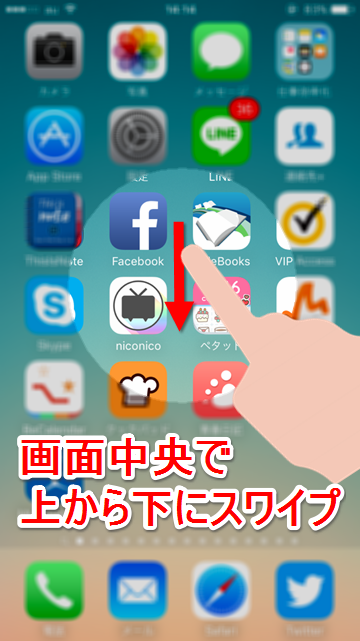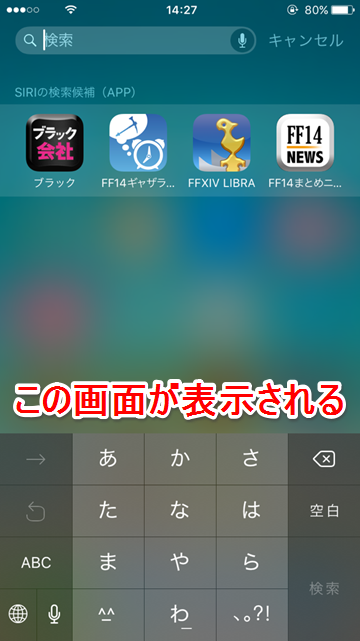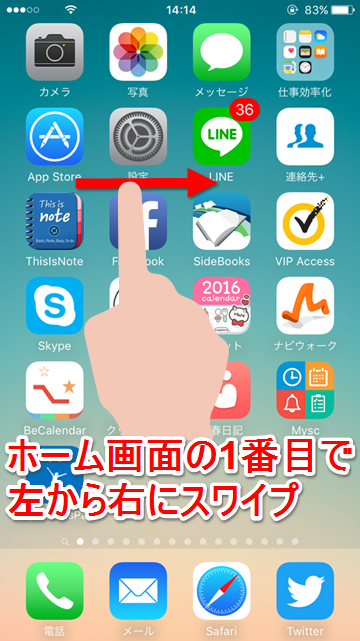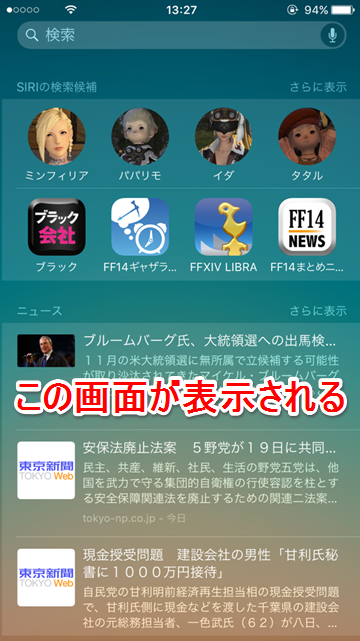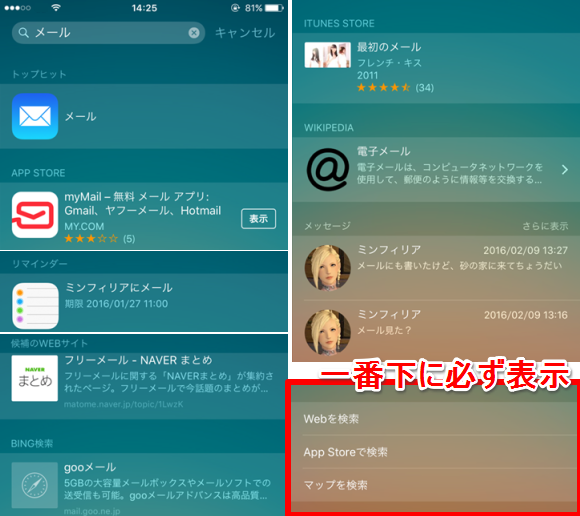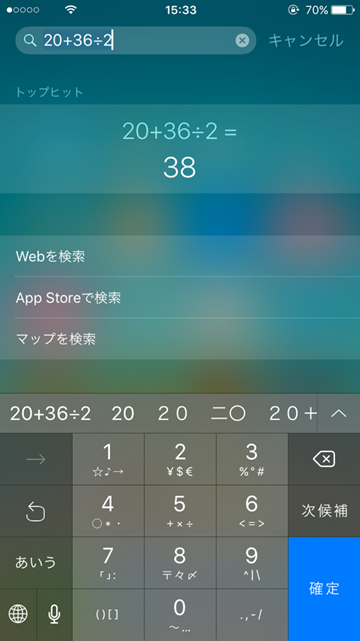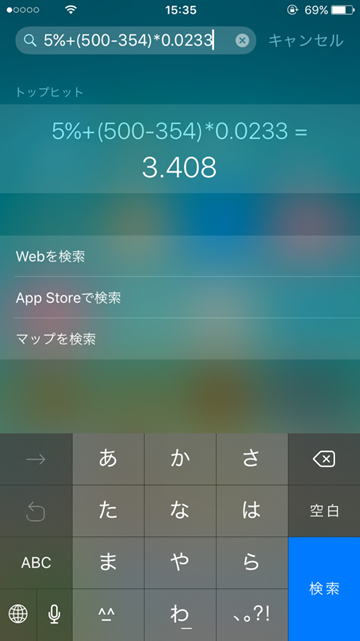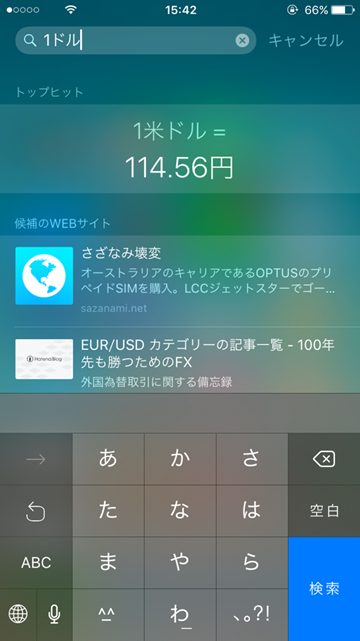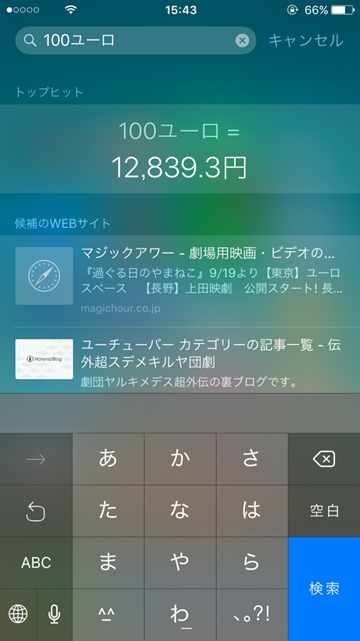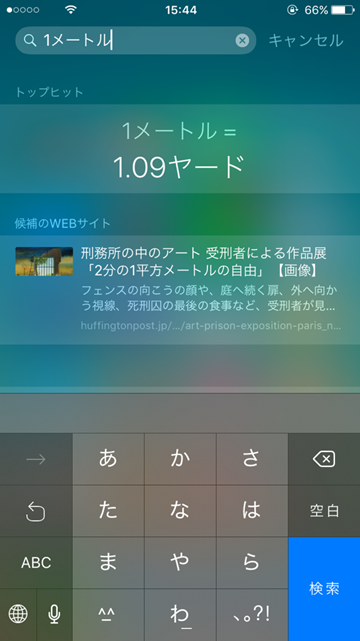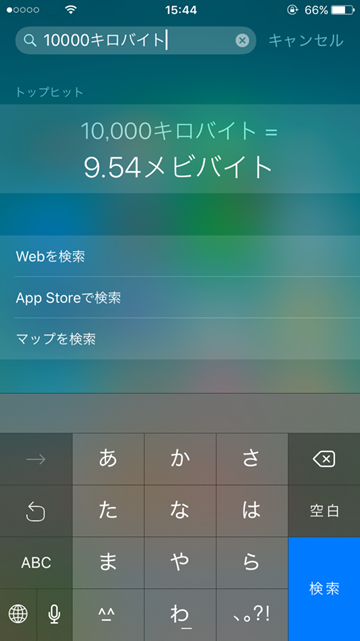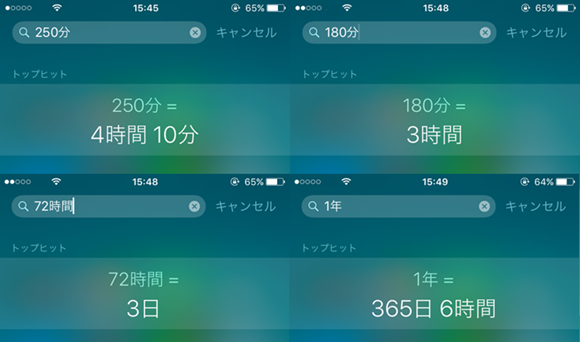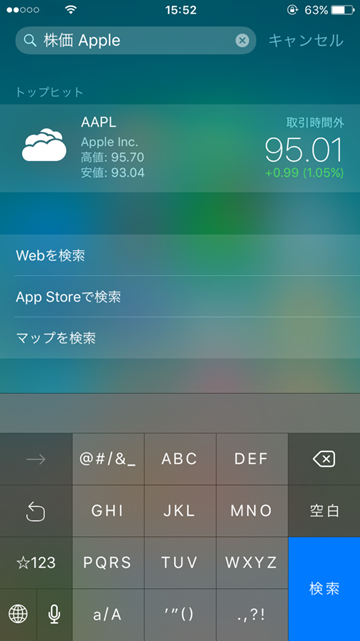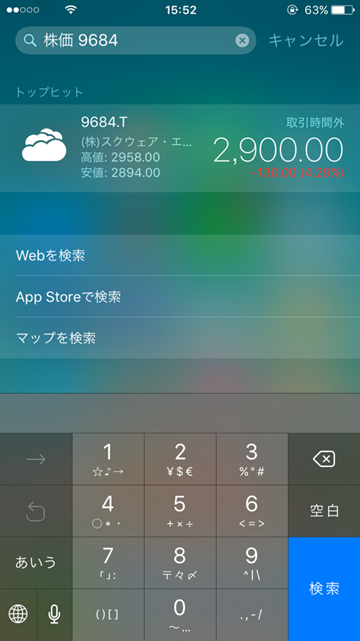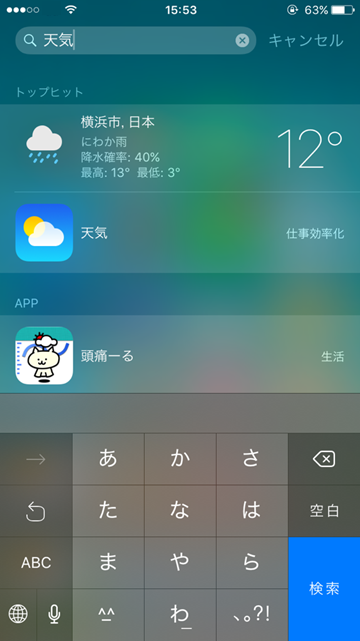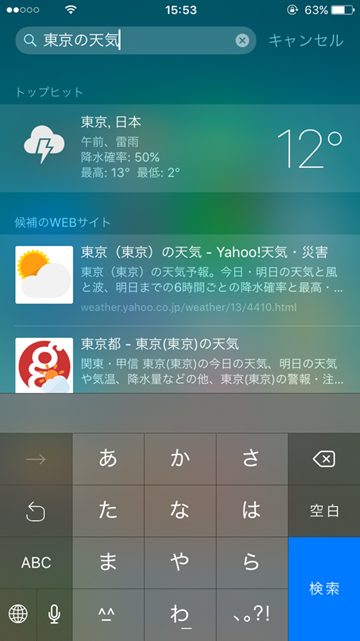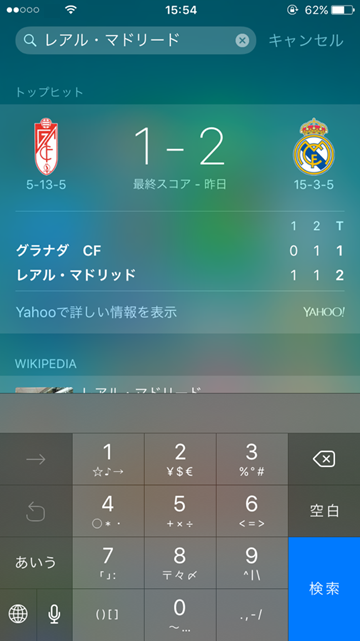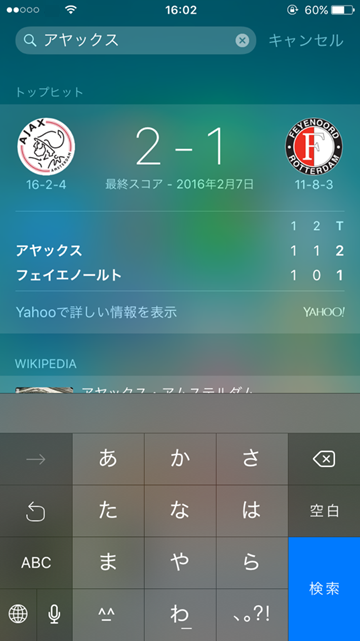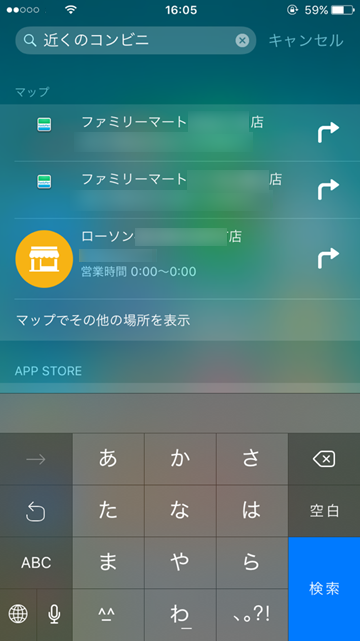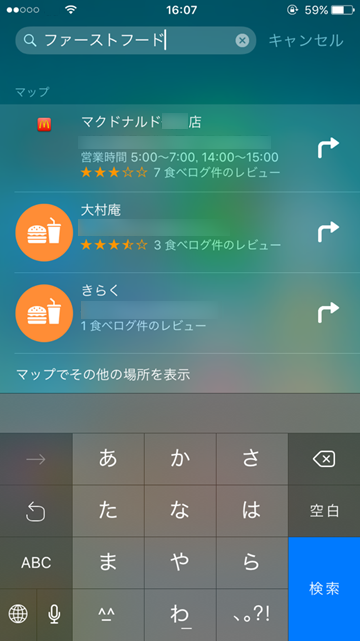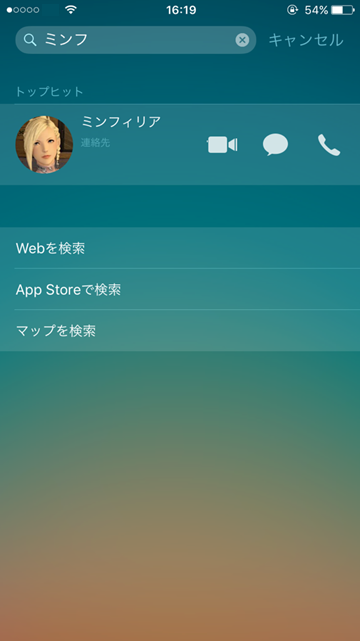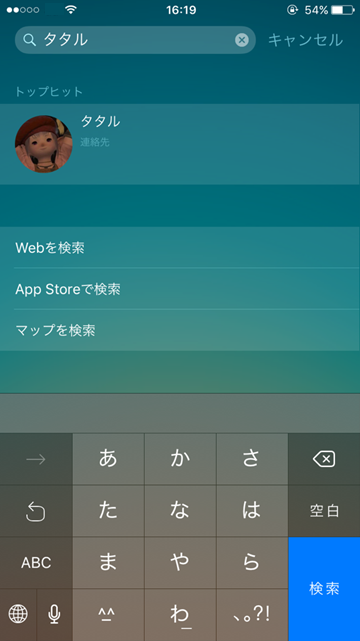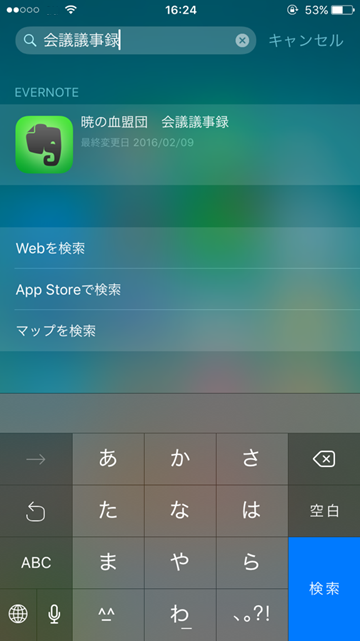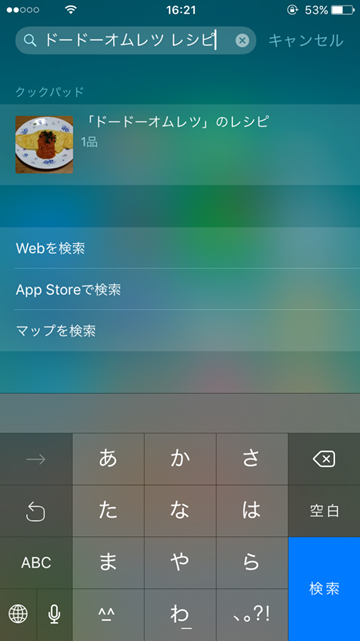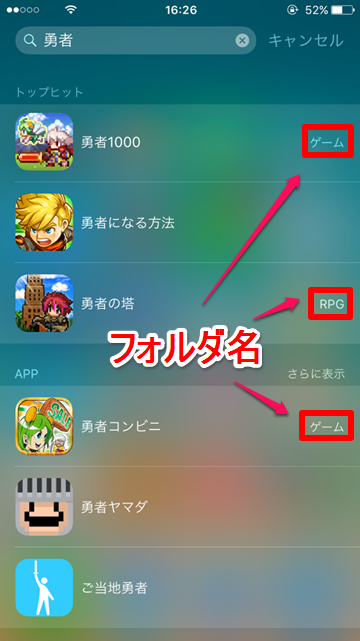「Spotlight検索」の小技・裏技11テクニック


iPhoneに搭載されている便利機能「
Spotlight(スポットライト)検索」は使いこなせていますか?iOS9で大幅に強化されたSpotlight検索では、iPhoneの中の様々なデータを検索するだけでなく、便利な小技もたくさん使えるようになっています。
今回は、Spotlight検索に文字通りスポットライトを当てて、使い方から設定方法まで紹介します。
Spotlight検索ってどうやって使うの?
Spotlight検索の画面を呼び出す方法は2つあります。
1
ホーム画面の中央で上から下にスワイプする
ホーム画面であればいつでも呼び出せます。
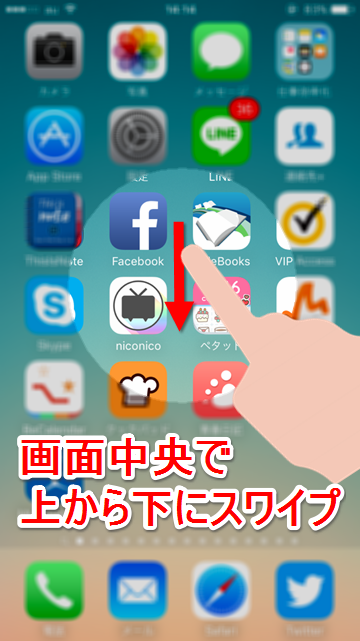
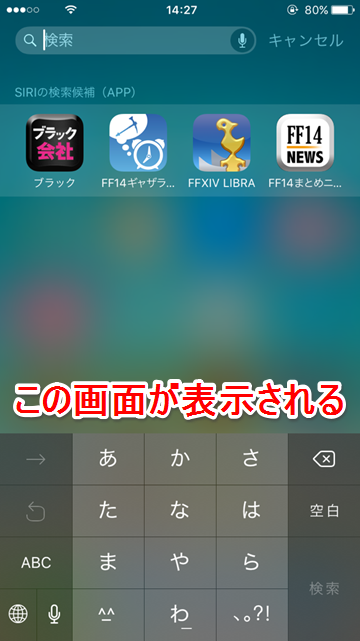
2
ホーム画面の1番目で、左から右にスワイプする
ホーム画面のページを切り替えるのと同じ要領で切り替えます。
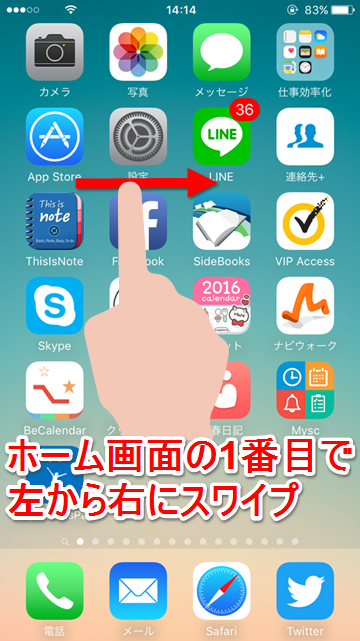
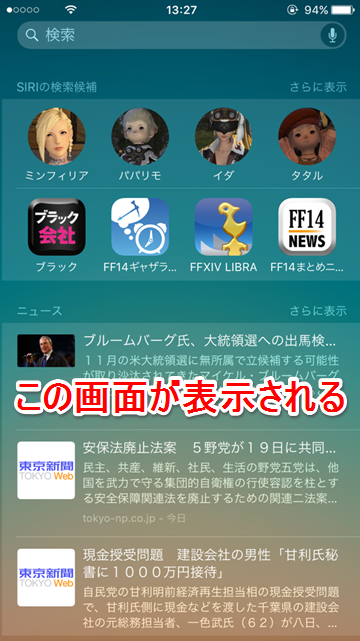
1つめの方法で呼び出したSpotlight検索の画面には「SIRIの検索候補(APP)」しか表示されませんが、2つめの方法で呼び出すと「よく使う連絡先」や「ニュース」も表示されます。
Spotlight検索を実際にやってみよう!
試しに、Spotlight検索の窓にメール、と入力してみました。
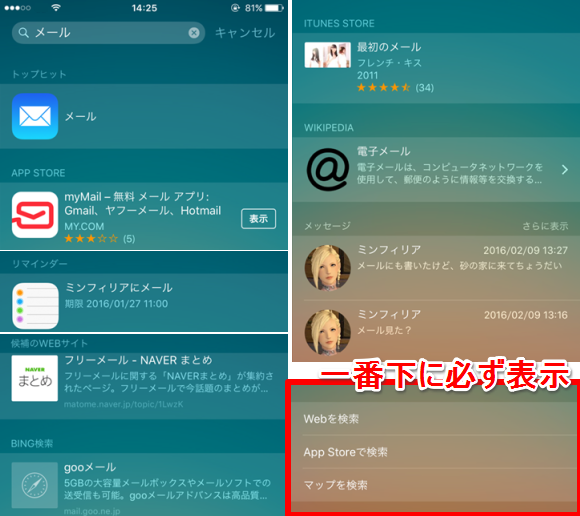
- 標準アプリのメール
- App Storeで入手可能なメールアプリ
- 本文中に”メール”という単語が含まれたリマインダー
- メールに関するWebサイトとBing検索の結果
- iTunes Storeの検索結果
- Wikipediaの検索結果
- “メール”という単語が含まれたメッセージ
- Webを検索、App Store検索、マップを検索のショートカット
これだけのものがずらっと表示されました。
この表示は検索している言葉や、自分の使っているアプリなどによって変化します。検索するワードごとに最適な結果が表示されるわけです。
Spotlight検索の小技・裏技11連発!
Spotlight検索の魅力はそれだけじゃありません。特定のワードを入れることで使える裏技的な使い方があるんです。
1
電卓の代わりになる
計算式を入れると、計算結果が表示されます。
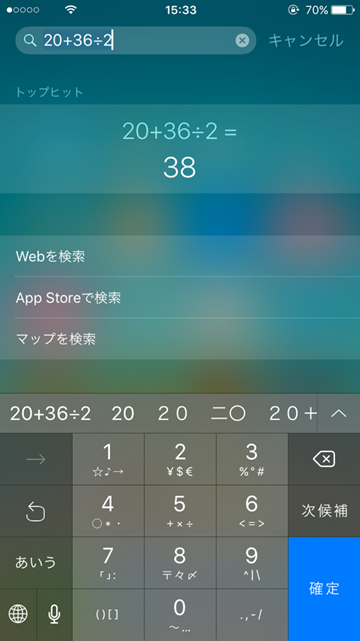
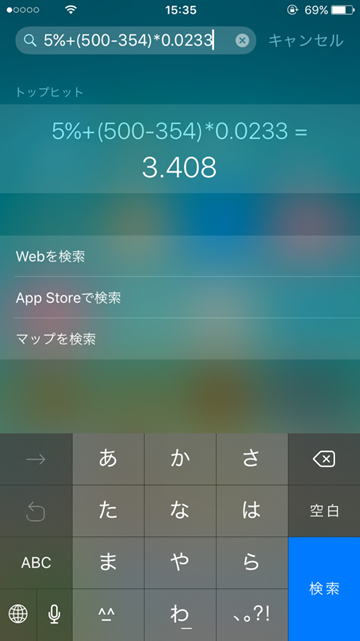
2
為替レートが分かる
数字+通貨単位を入力すると、現在の為替レートを表示してくれます。
「元」「ユーロ」など、「ドル」以外の通貨単位にも対応しています。
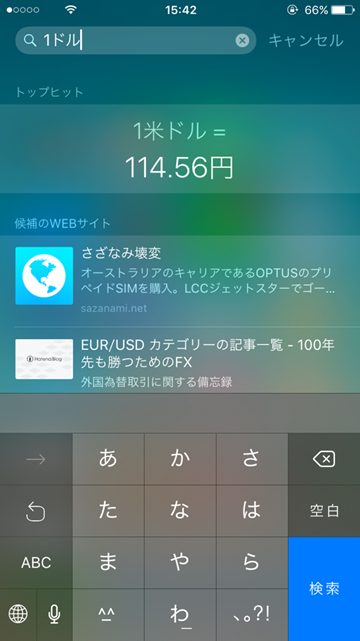
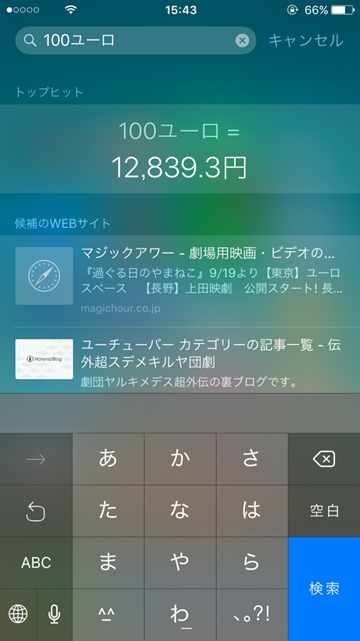
3
単位換算ができる
数字+単位を入力すると、別の単位に換算して表示されます。
「メートル」「ワット」「バイト」など、様々な単位に対応しています。
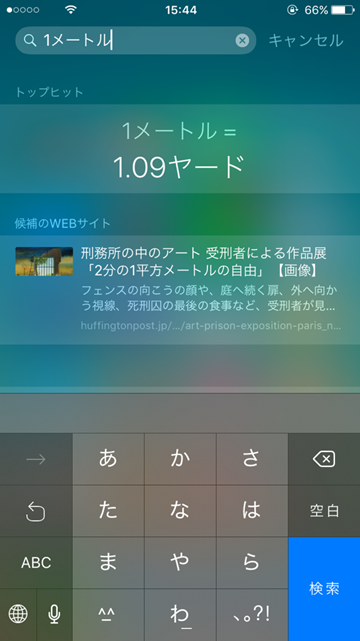
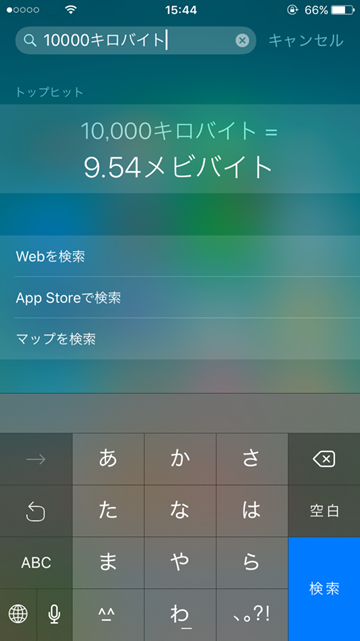
4
時間の計算ができる
たとえば「250分」と入力すれば4時間10分と表示され、「3時間」と入力すれば180分と表示されます。
「1年」は365日と6時間、など年を日にすることも!
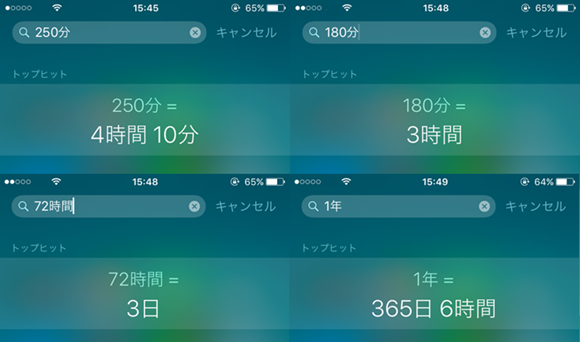
5
株価を表示できる
「株価」+「会社名」や、「株価」+「コード番号」を入力すると、株価が表示されます。
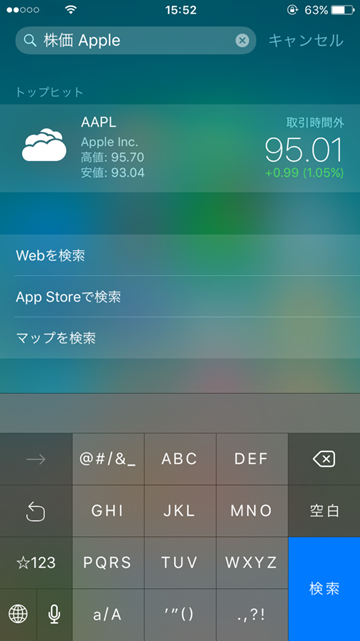
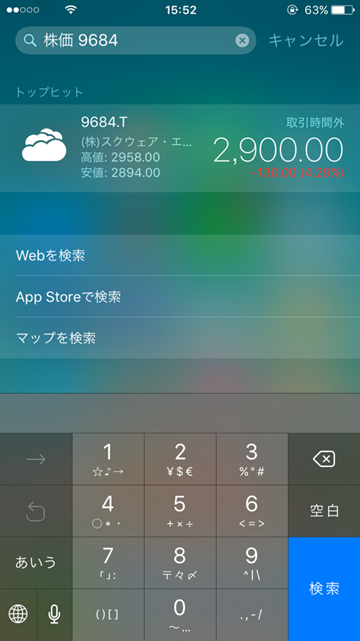
6
天気がわかる
「天気」や「気温」と入力すると、現在値の天気や気温、降水確率が表示されます。現在地以外の天気を調べるときは「天気+地名」や「○○の天気」などで表示できます。
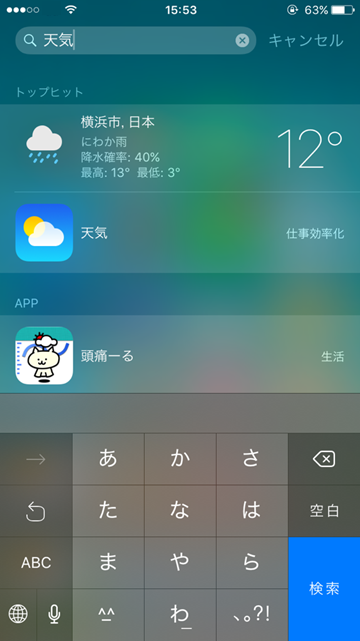
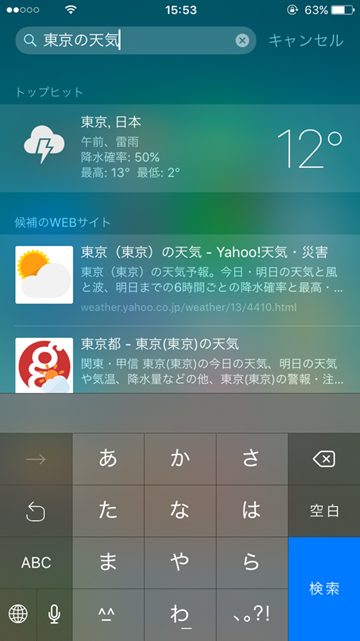
7
試合結果が分かる
サッカーや野球のチーム名を入力すると、最新の試合結果を表示することができます。試合中であれば途中経過が表示されます。シーズン中であれば、日本のサッカーチーム、野球チームの試合結果も確認できます。
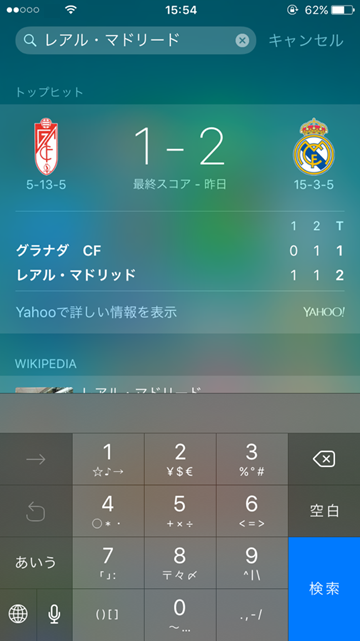
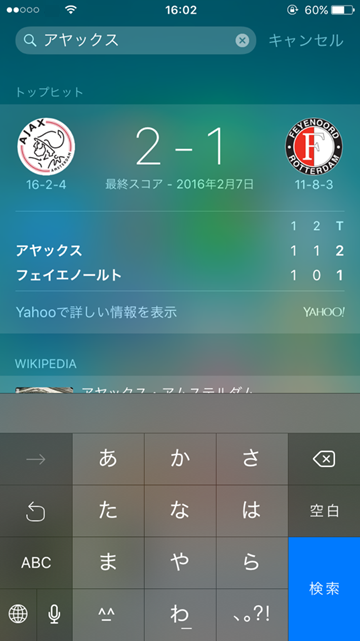
8
周辺検索が出来る
「近くのコンビニ」「ファーストフード」など、探したい施設を入力すると周辺検索をすることができます。
クリックすると詳細が表示され、経路を確認することもできます。
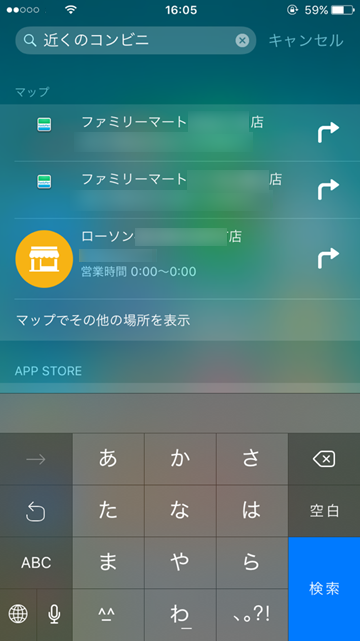
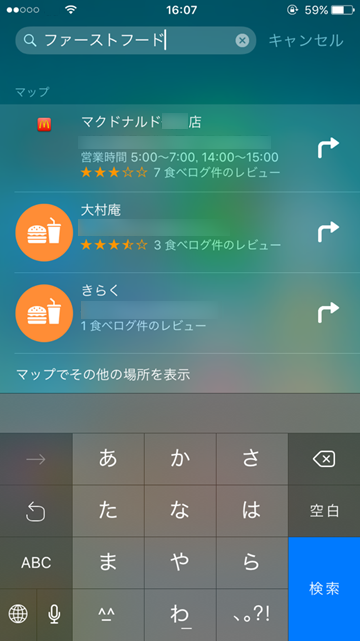
9
電話やメッセージのショートカットが使える
名前や名前の一部を入力すると、連絡先に登録されている名前を探して表示してくれます。
タップするだけで電話をかけたり、メッセージが送れるボタンも表示されます。
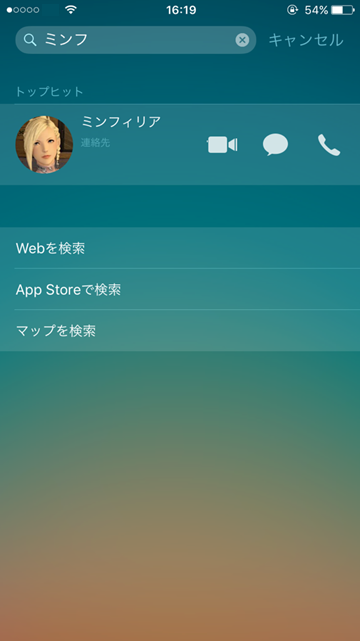
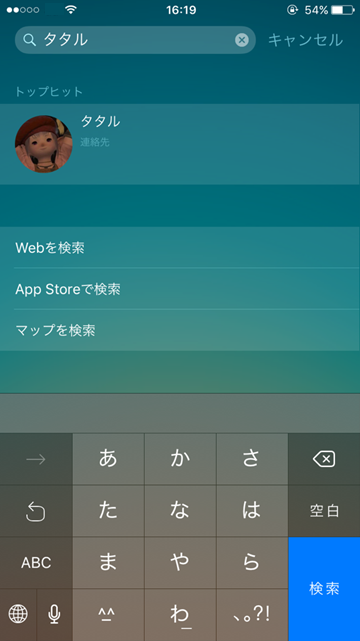
10
標準アプリ以外のアプリと連携している
EvernoteやDropboxなどSpotlight検索に対応しているアプリなら、アプリ内のデータの中身を検索することができます。
対応しているアプリによって他にも様々な検索が可能で、たとえばクックパッドで過去に検索したレシピを検索する、なんてこともできます。
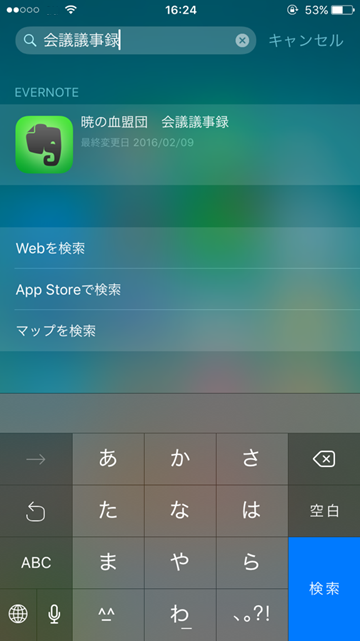
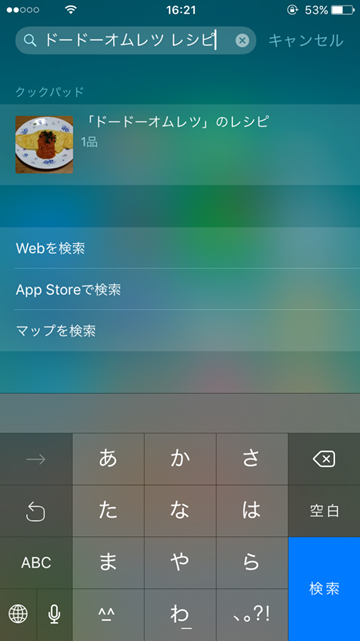
11
行方不明のアプリの場所がわかる
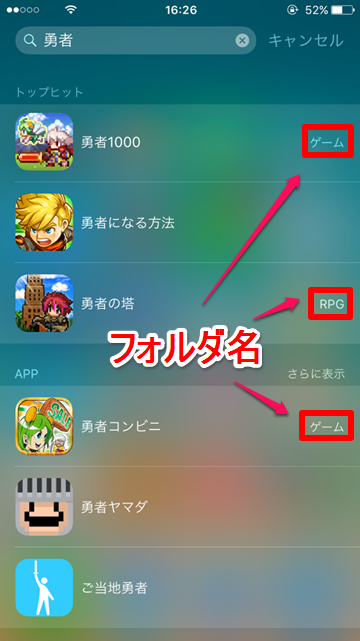 アプリが増えてきて、どのフォルダに入れたか分からなくなっても、アプリ名で検索すればどこにあるのか分かります。
赤い線で囲った部分が、そのアプリの所属するフォルダの名前です。
アプリが増えてきて、どのフォルダに入れたか分からなくなっても、アプリ名で検索すればどこにあるのか分かります。
赤い線で囲った部分が、そのアプリの所属するフォルダの名前です。